Lancement du projet
Introduction au projet CyberQuiz : création d'un dépôt GitHub et clonage en local.
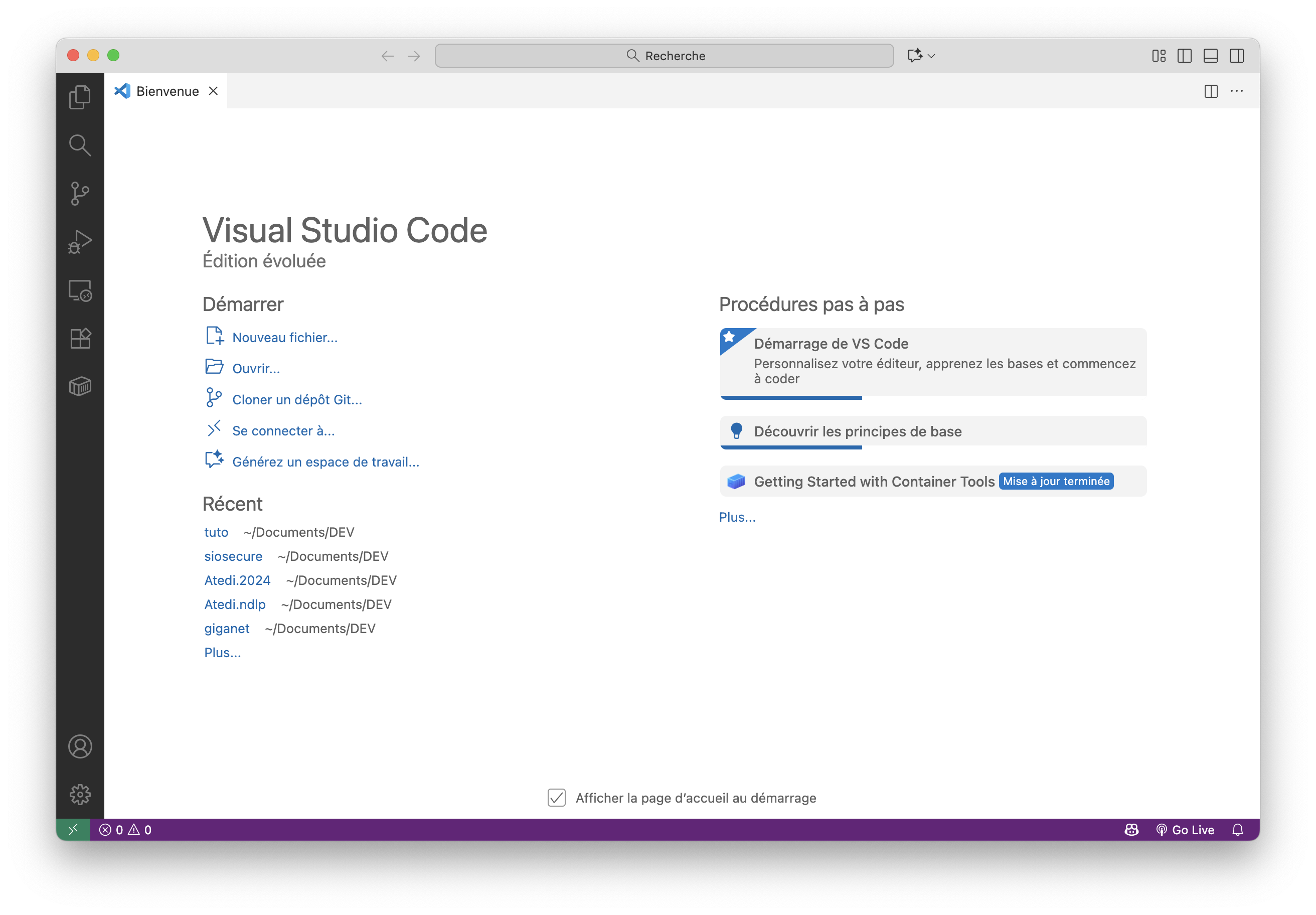
Objectifs
- Comprendre le projet final à réaliser : une application Web de type quiz sur la cybersécurité.
- Découvrir Git et GitHub pour versionner son code.
- Créer un dépôt personnel pour héberger son projet.
- Cloner son dépôt en local pour commencer à travailler.
Notions théoriques
1. Le projet CyberQuiz
Nous allons créer une application Web en JavaScript : un jeu de quiz sur la cybersécurité.
Ce quiz a pour objectif de former les élèves, les professeurs et le personnel du lycée, de manière interactive, sur :
- le fonctionnement du SI (Système d'Information) du lycée,
- comment créer un ticket d'incident,
- comment se protéger contre les cyberattaques,
- quelles sont les bonnes pratiques à suivre en sécurité informatique.
Ce projet va aussi vous permettre d’apprendre les bases de la programmation JavaScript et TypeScript, de découvrir Next.js, Supabase, Git, GitHub, et de mettre en ligne une vraie application Web.
2. Qu’est-ce que Git ?
Git est un logiciel de gestion de version. Il permet de :
- sauvegarder l’évolution de votre code,
- revenir à une version antérieure si besoin,
- travailler à plusieurs sans écraser le travail des autres.
Git fonctionne en local, sur votre ordinateur.
3. Qu’est-ce que GitHub ?
GitHub est un service en ligne qui permet :
- d’héberger vos projets Git,
- de les rendre publics ou privés,
- de collaborer avec d’autres développeurs.
GitHub est indispensable pour publier votre projet et le déployer plus tard.
4. Vocabulaire de base
- Dépôt (repository) : un projet versionné avec Git.
- add : ajouter des fichiers au suivi de Git.
- commit : une sauvegarde de l’état du code à un instant donné.
- push : envoyer les commits de votre ordinateur vers GitHub.
- README.md : un fichier texte pour expliquer votre projet.
Quelques méthodes à connaître
| Action | Commande Git |
|---|---|
| Lier un dépôt distant | git remote add origin <url> |
| Ajouter des fichiers | git add . |
| Sauvegarder avec un message | git commit -m "Message" |
| Envoyer sur GitHub | git push |
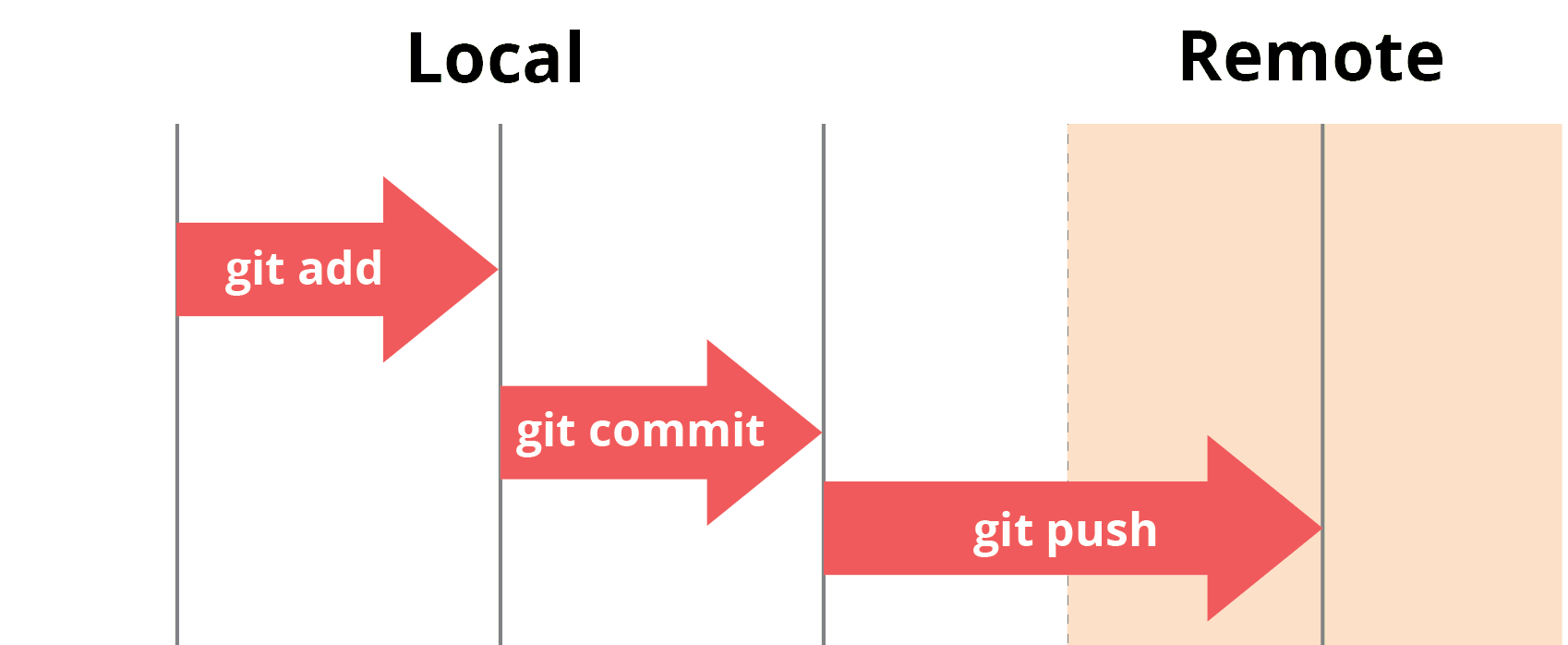
Test de mémorisation/compréhension
TP pour réfléchir et résoudre des problèmes
Objectif du TP
Vous allez :
- créer un compte GitHub,
- créer un dépôt Git en ligne,
- créer un projet Next.js en local,
- connecter votre dépôt local au dépôt GitHub
- modifier le fichier
README.mdpour présenter votre projetCyberQuiz.
Étapes à suivre
1. Se connecter à GitHub
-
Allez sur le site : https://github.com
-
Créez un compte GitHub (si vous n’en avez pas déjà un)
-
Connectez-vous à votre compte GitHub.
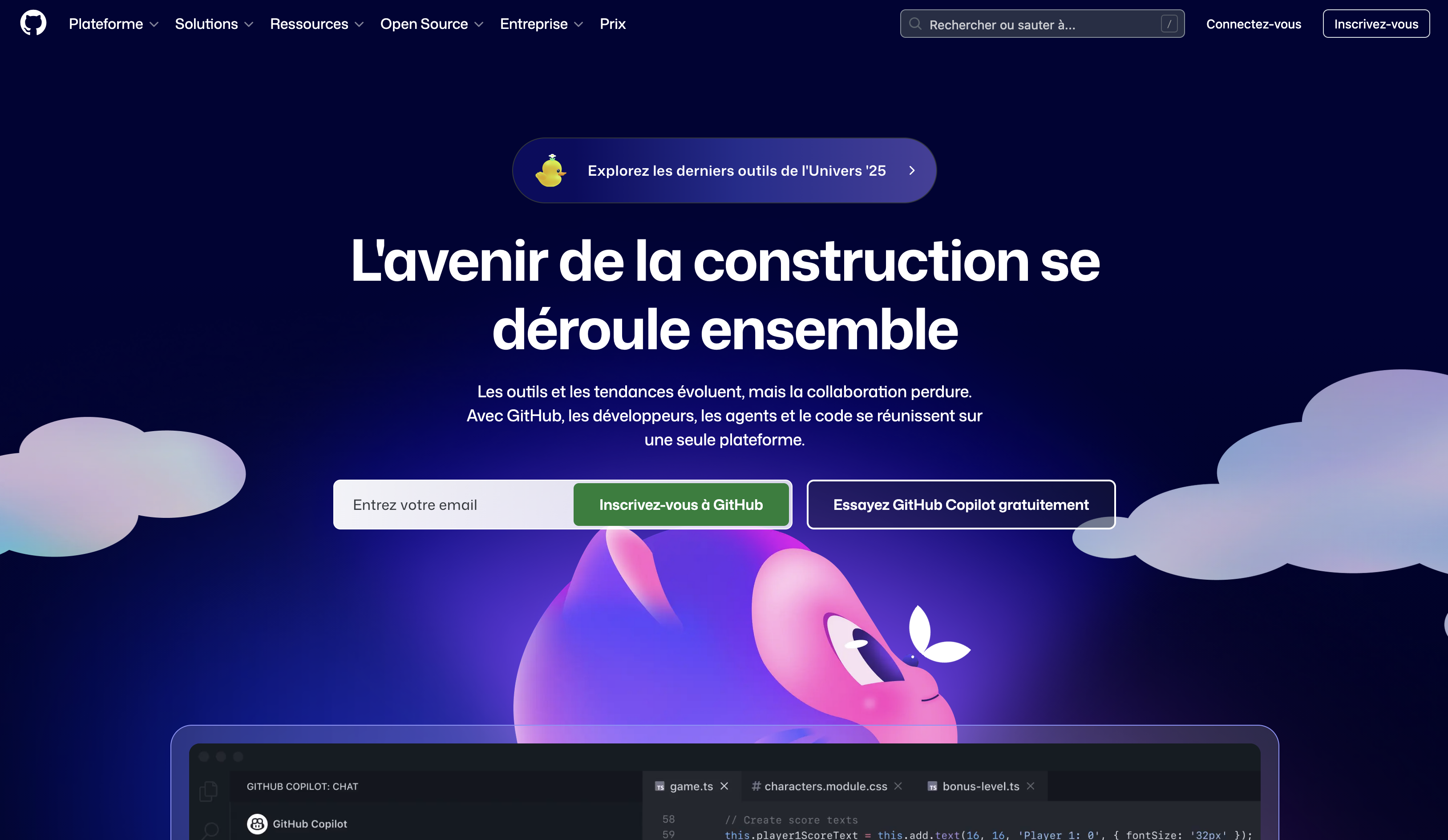
2. Créer le dépôt quiz-cyber
Pour héberger votre projet CyberQuiz, vous devez créer un dépôt GitHub.
Affichez la liste de vos dépôts, en cliquant sur votre photo de profil en haut à droite, puis sur Repositories.

Pour créer un dépôt GitHub, cliquez sur le bouton New.
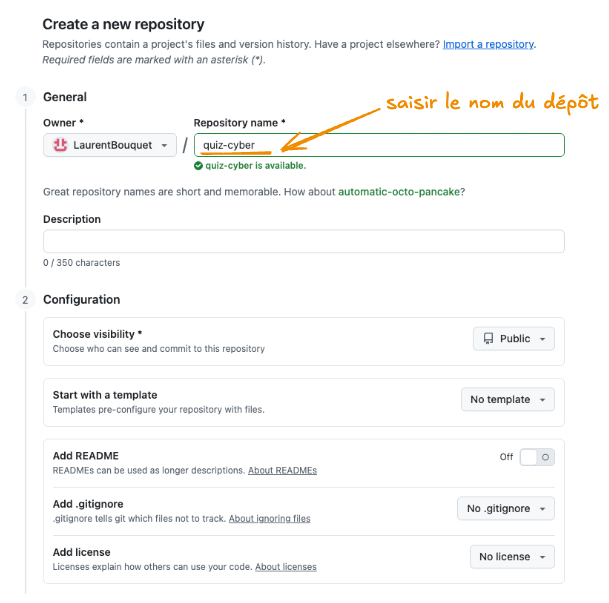
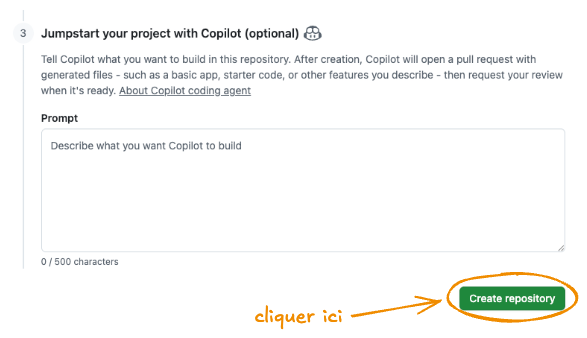
3. Ouvrir le dossier du projet
Veuillez ouvrir le dossier dans lequel vous souhaitez créer le projet. Selon votre système d’exploitation (Explorateur de fichiers sous Windows, Finder sous macOS/Linux).
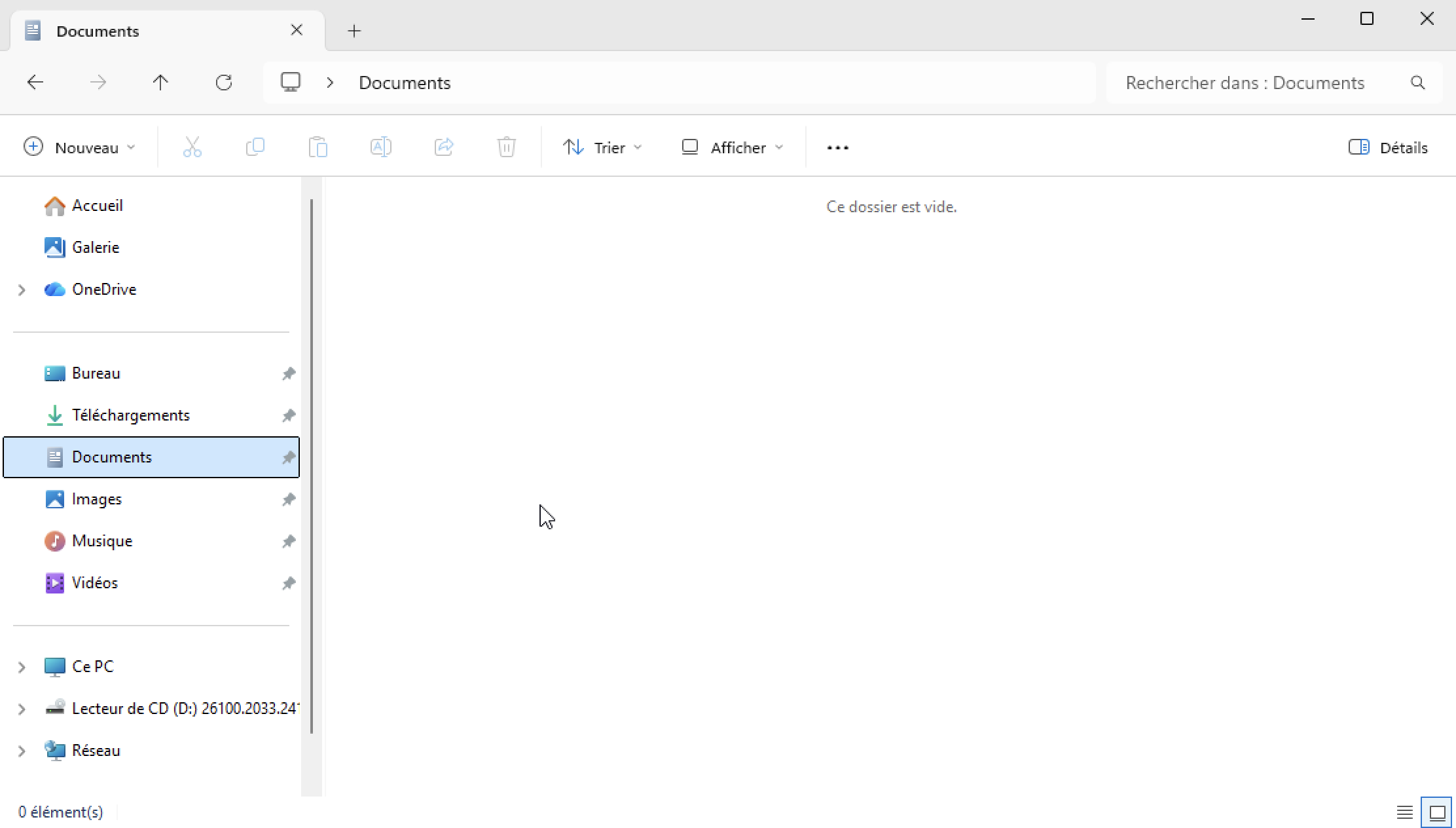
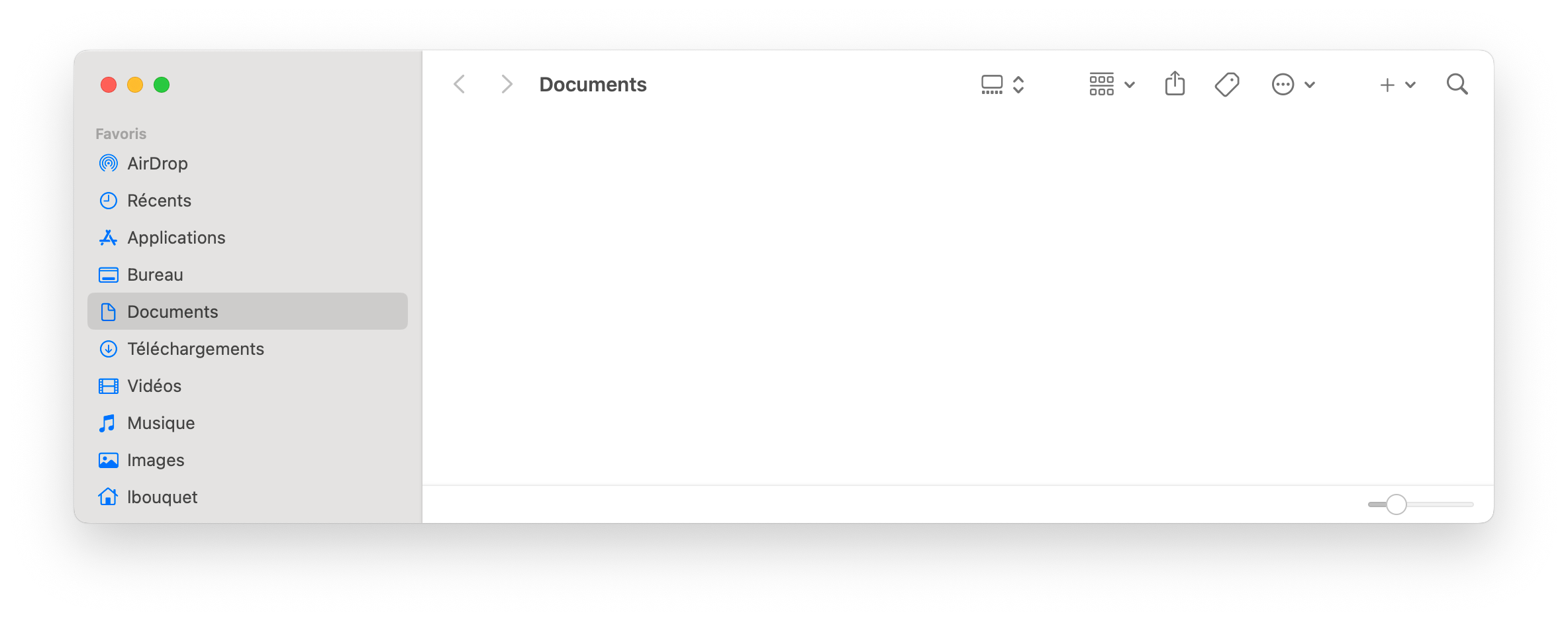
4. Ouvrir un terminal
Veuillez ouvrir un terminal dans ce dossier. Selon votre système d’exploitation (PowerShell ou Invite de commandes sous Windows, Terminal sous macOS/Linux).
Sous Windows, pour ouvrir un terminal dans un dossier avec l'Explorateur de fichiers, il suffit de :
- saisir
cmddans la Barre d'adresses - appuyer sur la touche Entrée
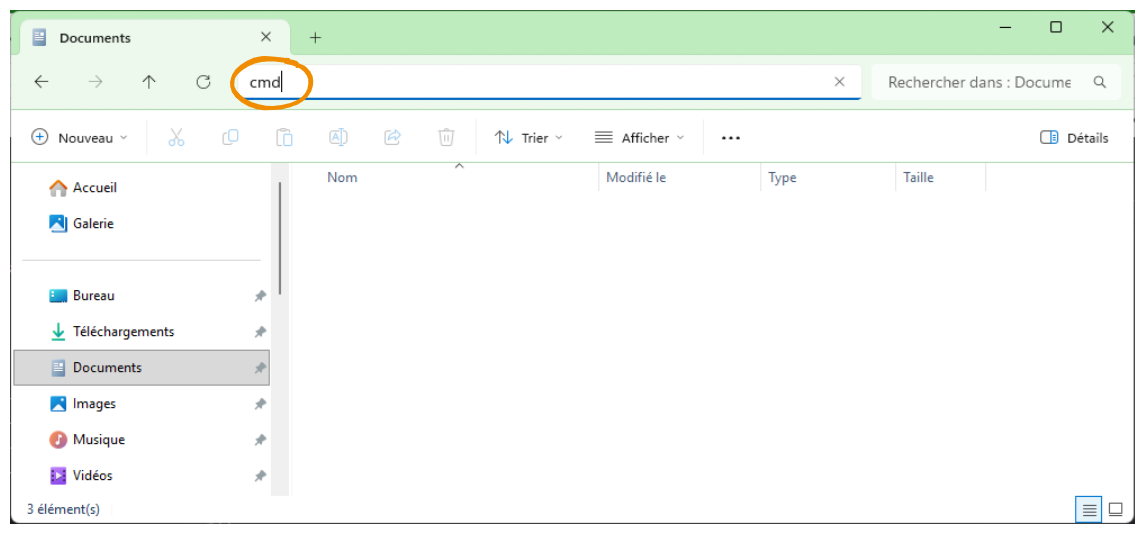
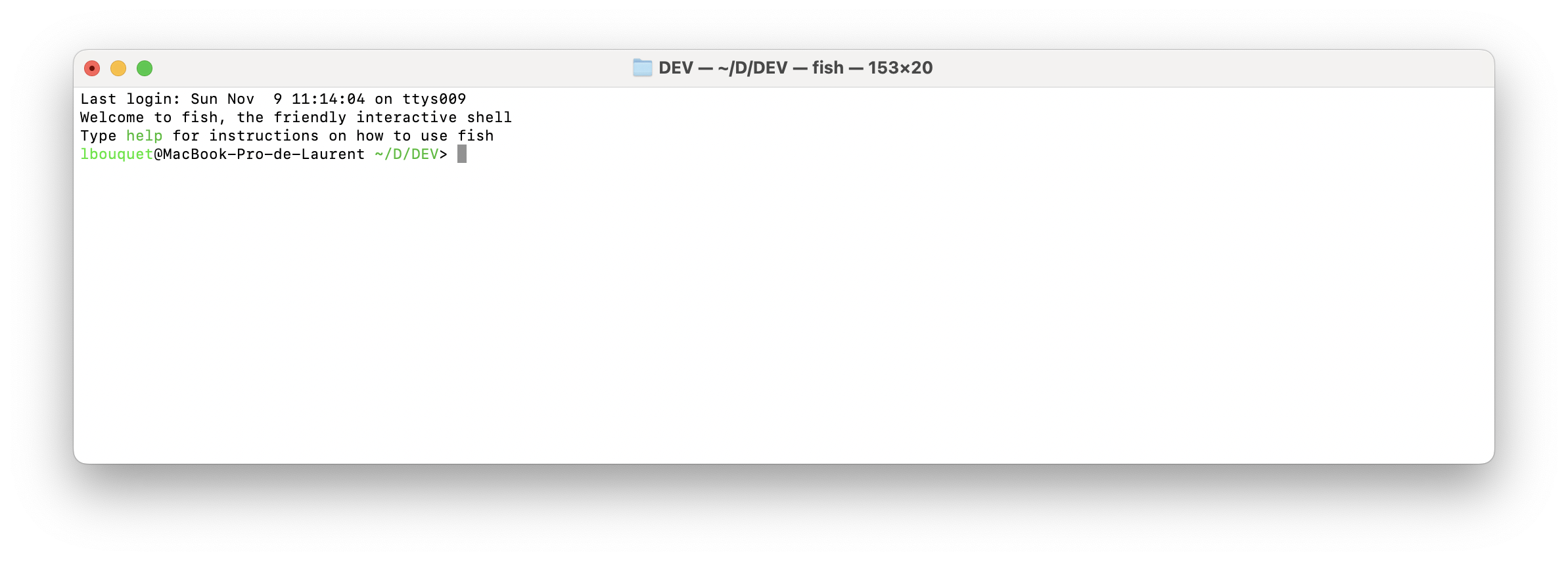
5. Créer un projet Next.js.
Pour créer un projet Next.js, il suffit d'utiliser la commande suivante :
npx create-next-app
Cette commande vous guide pas à pas :
- Ok to proceed? (y) → saisissez y
- What is your project named? → saisissez quiz-cyber,
- Would you like to use the recommended Next.js defaults? → Yes, use recommended defaults,
Si la commande npx n'est pas reconnue, installez Node.js depuis : nodejs.org.
Vous pouvez vous aider avec ce guide : Installer Node.js.
6. Connecter son dépôt local à GitHub
Pour connecter votre dépôt local au dépôt GitHub :
- allez sur la page de votre dépôt (Code)
- et cliquez sur le bouton pour copier l’URL du dépôt.
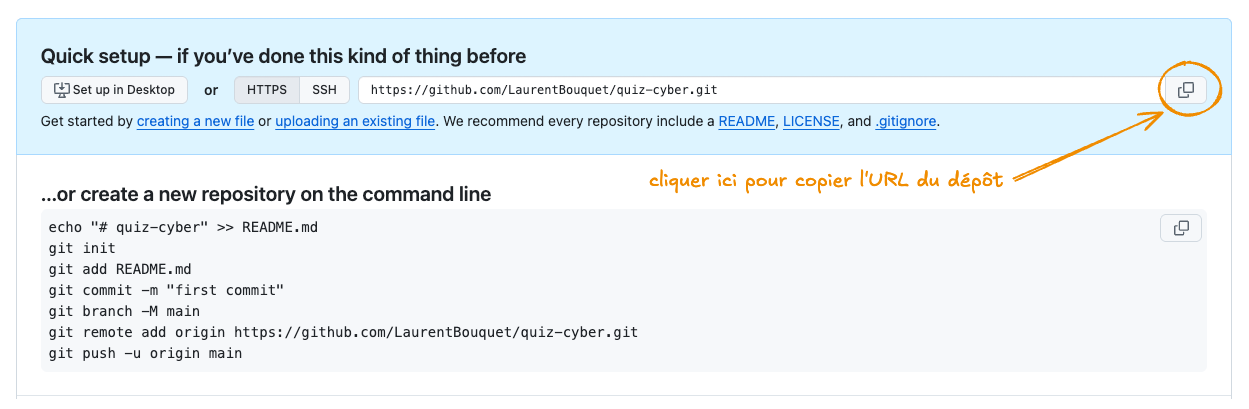
Revenez dans le terminal et entrez dans le dossier du projet :
cd quiz-cyber
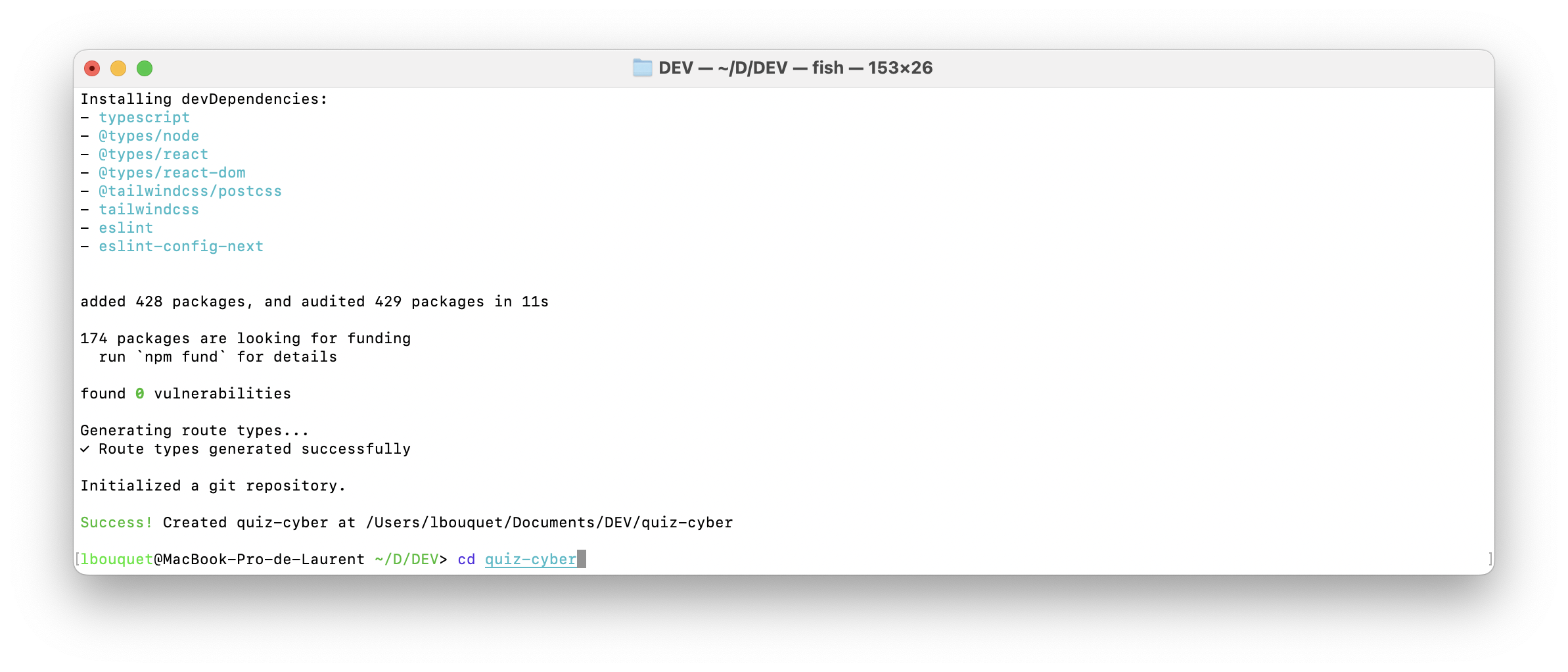
Entrez la commande suivante, pour initiaiser le dépôt Git :
git init
Entrez les commandes suivantes, pour lier le dépôt local au dépôt GitHub distant :
git add .
git commit -m "Lancement du projet CyberQuiz"
git remote add origin <url>
git push
Remplacez
<url>par l’URL que vous avez copiée précédemment.Par exemple :
git remote add origin https://github.com/PrenomNom/quiz-cyber.git
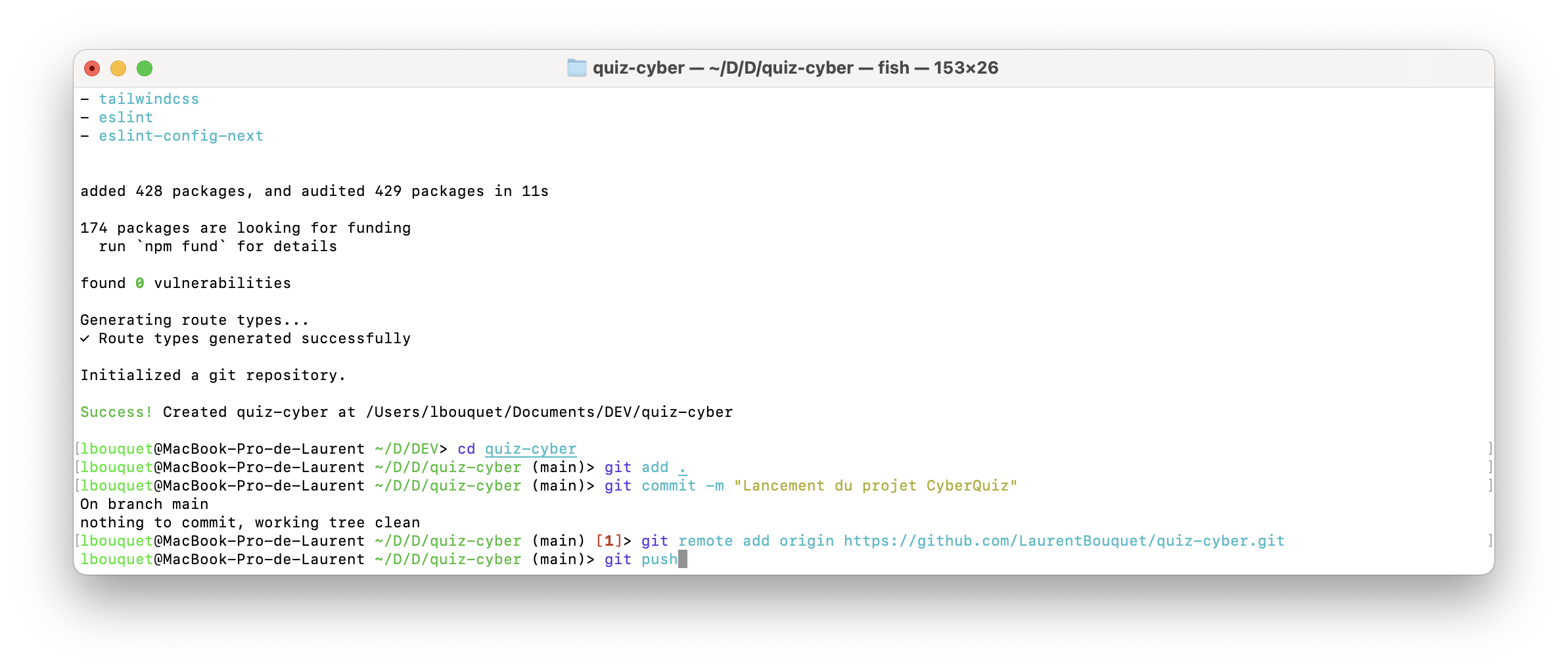
N'oubliez pas le point . après git add -> git add .
7. Ouvrir le dossier dans VS Code
Ouvrez VS Code, puis cliquez sur
File→Open Folder..., et sélectionnez le dossierquiz-cyberque vous avez créé précédemment.
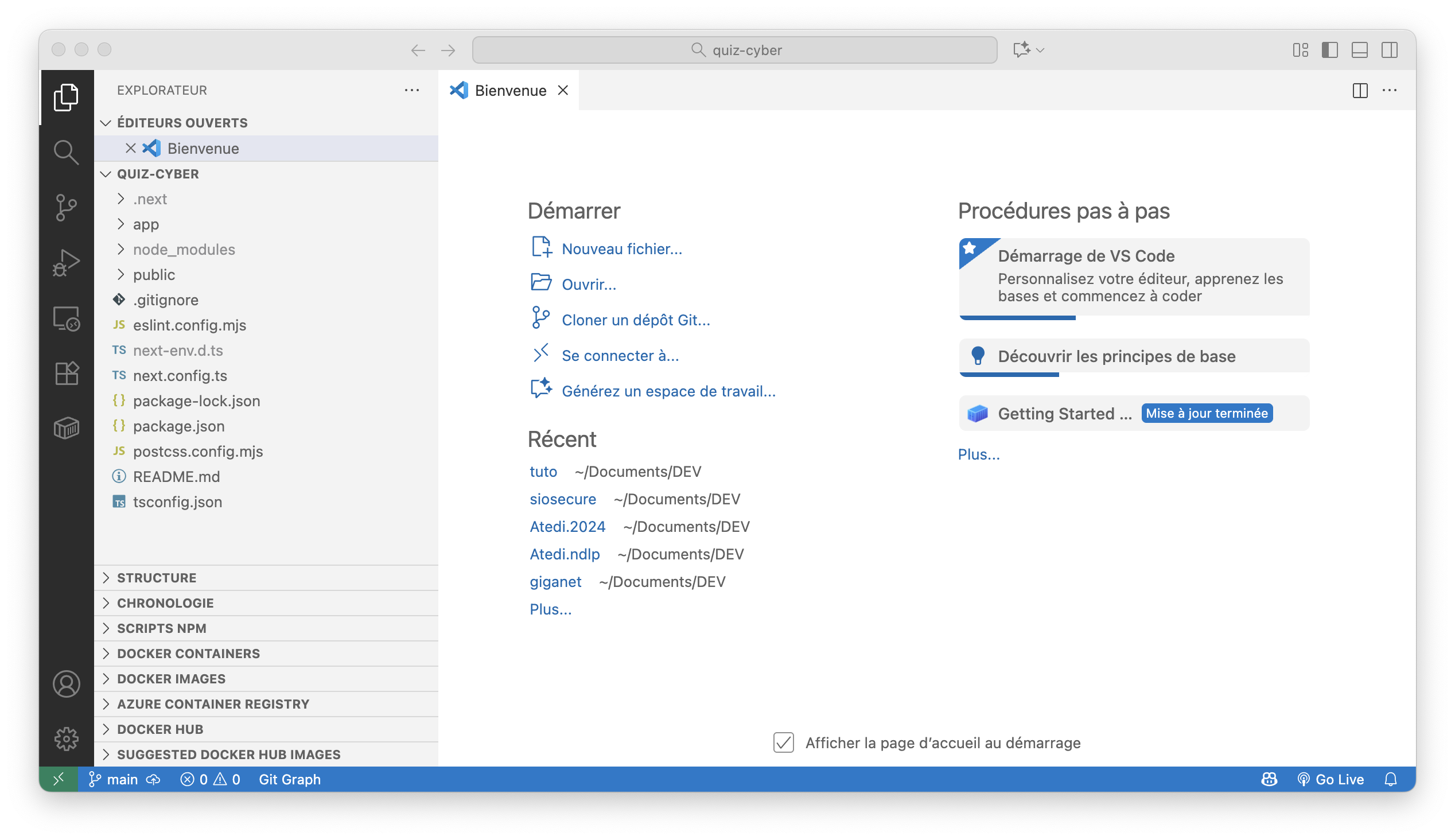
8. Modifier le fichier README.md
Veuillez vider et modifier le fichier
README.mdpour expliquer :
- le but du projet,
- les technologies utilisées,
- votre prénom et nom.
CyberQuiz est une application Web en JavaScript (un jeu de quiz sur la cybersécurité)
pour former les élèves, les professeurs et le personnel du lycée de manière interactive sur :
- le fonctionnement du SI du lycée,
- comment créer un ticket d'incident,
- comment se protéger contre les cyberattaques,
- quelles sont les bonnes pratiques.
Technologies utilisées :
- HTML, CSS, JavaScript
- Next.js
- Supabase
Auteur : Prénom Nom
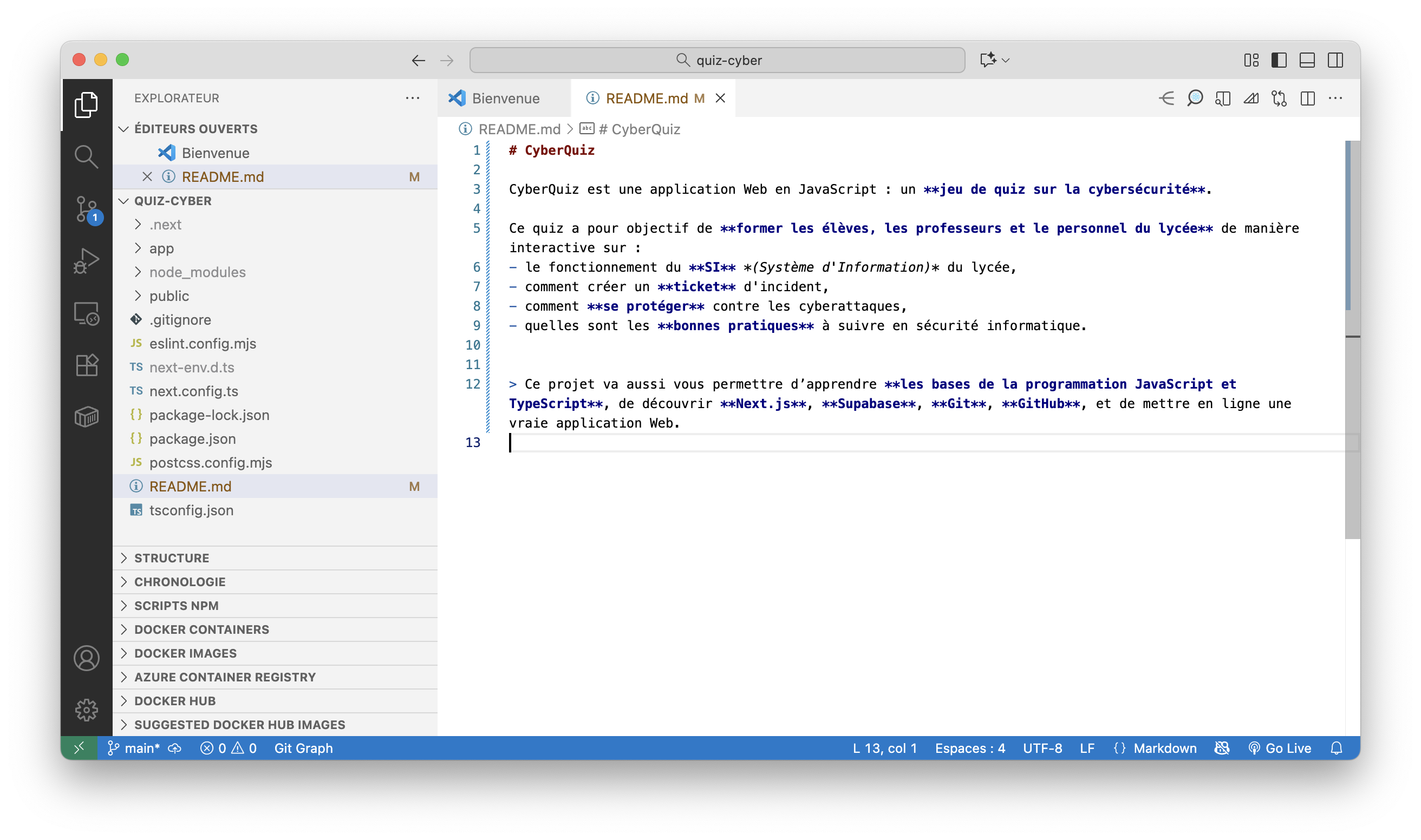
Le fichier README.md utilise la syntaxe Markdown. Vous pouvez vous aider avec ce guide : Markdown.
9. Ouvrir le terminal
Pour ouvrir le terminal intégré dans VS Code, il suffit de cliquer dans le menu, sur
Terminal→New Terminal.
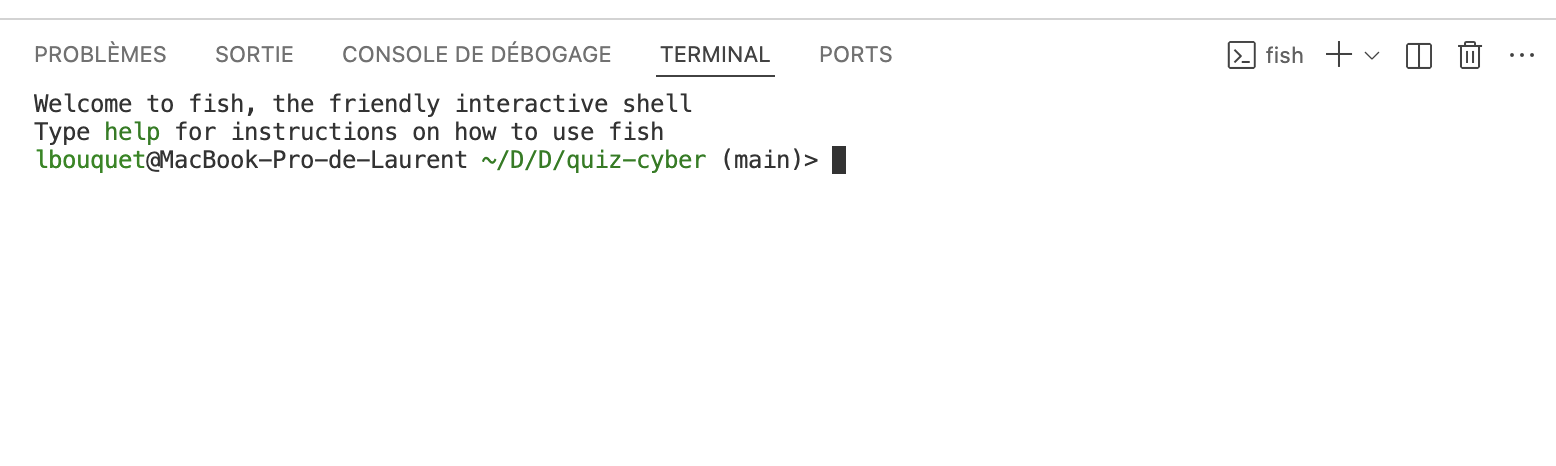
10. Faire un commit
Voici les commandes pour faire un commit :
git add .
git commit -m "Mise à jour du README"
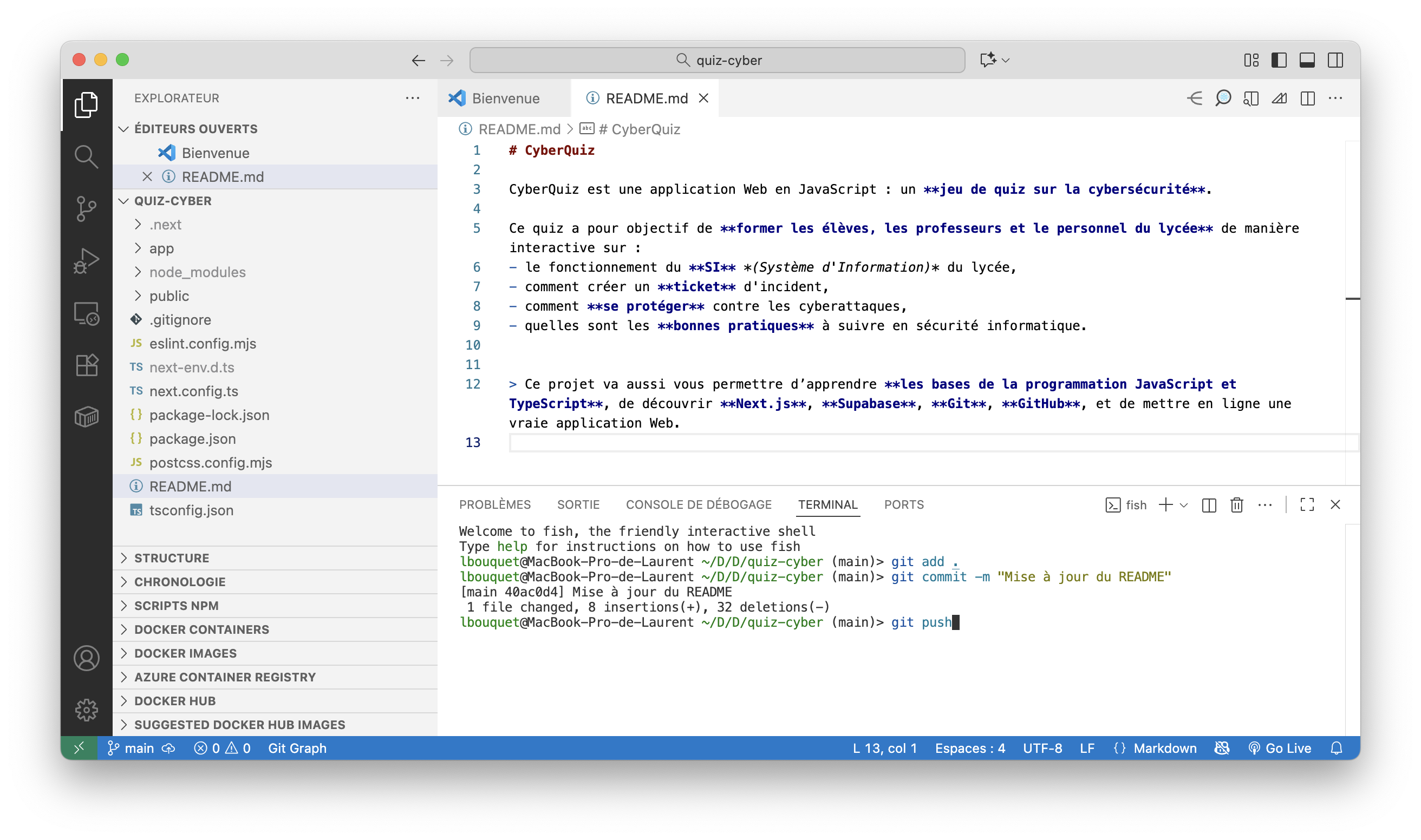
11. Envoyer les modifications
Envoyez les modifications sur GitHub, avec la commande :
git push
Si c’est la première fois que vous faites un git push, GitHub peut vous demander de préciser la branche distante :
git push --set-upstream origin main
12. Vérifier sur GitHub
Vérifiez sur GitHub que vos fichiers sont bien en ligne.
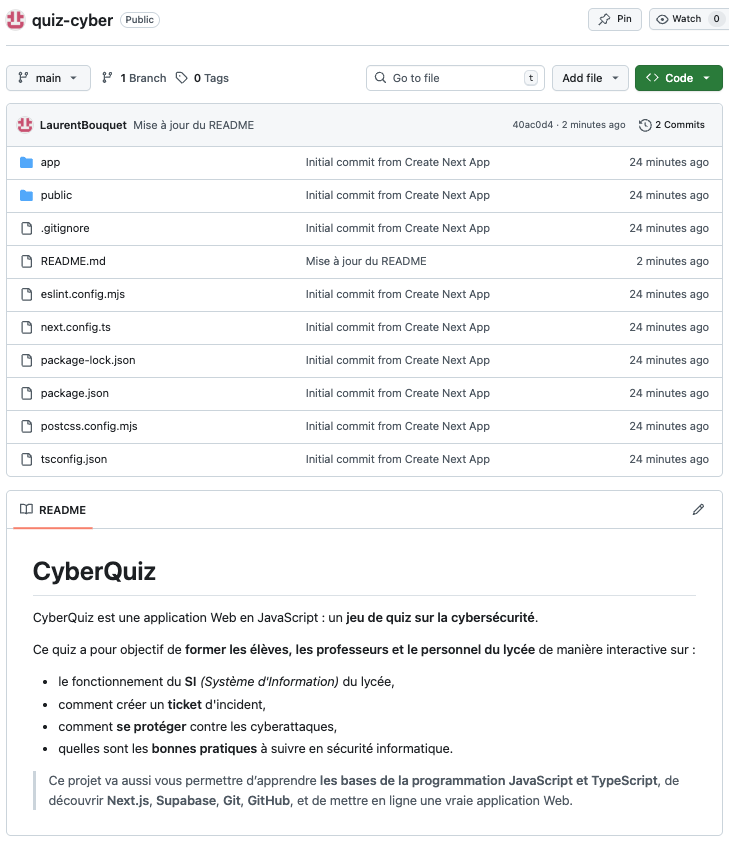
Corrigé du TP
Solution attendue
- Le dépôt GitHub est bien créé avec un README.
- Le dépôt est cloné localement avec la commande
git clone. - Le fichier
README.mdcontient une description du projet :- Objectif : Créer un jeu de quiz sur la cybersécurité.
- Technologies : HTML, CSS, JavaScript, TypeScript, Next.js, Supabase.
- Auteur : Prénom Nom.
- Un fichier
index.htmlvide est présent. - Le commit a été fait avec un message clair.
- Le
pusha été effectué sans erreur.